Thông thường mỗi khi sao chép, hay di chuyển file, hình ảnh từ điện thoại Android sang máy tính chúng ta hay sử dụng dây cáp USB. Tuy nhiên với AirMore bạn vẫn có thể chuyển hình ảnh từ Android sang máy tính mà không cần cáp USB.
Chuyển hình ảnh từ Android sang máy tính mà không cần cáp USB
Để chuyển hình ảnh từ thiết bị Android sang máy tính mà không cần cáp USB, bạn sử dụng ứng dụng AirMore.
Tải AirMore về thiết bị Android và cài đặt tại đây.
Truy cập trang AirMore:
Có 2 cách để truy cập trang web AirMore:
- Đầu tiên mở bất kỳ trình duyệt trên máy tính của bạn, sau đó truy cập: airmore.com/web.html.
- Truy cập trang sản phẩm AirMore, click chọn nút “Launch AirMore Web to Connect”.
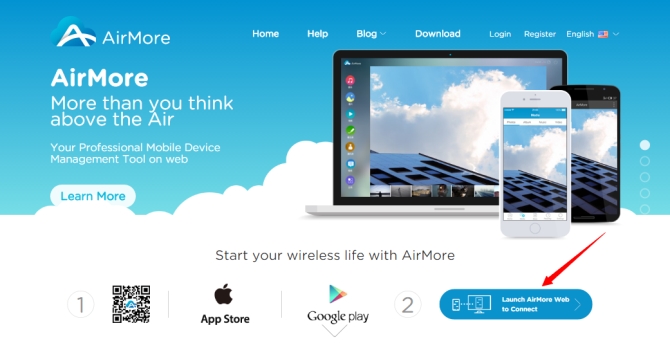
Kết nối thiết bị Android của bạn với máy tính:
- Mở ứng dụng AirMore mà bạn đã tải và cài đặt trên thiết bị Android của bạn, sau đó click chọn Scan to connect.
- Quét mã QRR hiển thị trên trang web.
- Lúc này trên màn hình thiết bị Android xuất hiện một cửa sổ popup, yêu cầu kết nối. Nhiệm vụ của bạn là click chọn Accept.
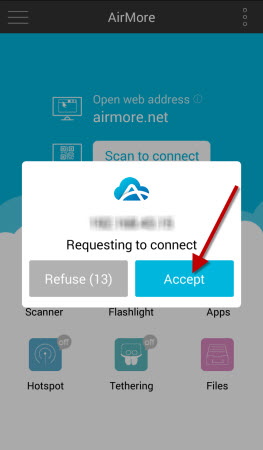
Lưu ý:
Cần đảm bảo rằng thiết bị Android của bạn và máy tính cùng kết nối một mạng Wifi.
Chuyển hình ảnh
- Sau khi kết nối thành công, chọn biểu tượng Pictures (hình ảnh).
- Chọn hình ảnh mà bạn muốn chuyển sang máy tính, sau đó click chọn Download.
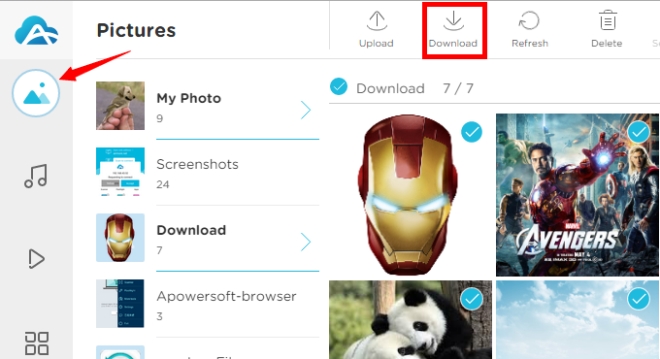
Lưu ý:
Nếu chọn ít hơn 3 hình ảnh, các hình ảnh sẽ được tải theo từng ảnh một. Nếu lựa chọn nhiều hơn 3 hình ảnh, các hình ảnh này sẽ được nén thành một file Zip.
Chỉ vài giây sau, hình ảnh của bạn sẽ được chuyển sang máy tính.
Ngoài ra bạn có thể tham khảo thêm chi tiết các bước thực hiện trong video dưới đây:
Tham khảo thêm một số bài viết dưới đây:
Chúc các bạn thành công!
 Công nghệ
Công nghệ  AI
AI  Windows
Windows  iPhone
iPhone  Android
Android  Học IT
Học IT  Download
Download  Tiện ích
Tiện ích  Khoa học
Khoa học  Game
Game  Làng CN
Làng CN  Ứng dụng
Ứng dụng 


















 Linux
Linux  Đồng hồ thông minh
Đồng hồ thông minh  macOS
macOS  Chụp ảnh - Quay phim
Chụp ảnh - Quay phim  Thủ thuật SEO
Thủ thuật SEO  Phần cứng
Phần cứng  Kiến thức cơ bản
Kiến thức cơ bản  Lập trình
Lập trình  Dịch vụ công trực tuyến
Dịch vụ công trực tuyến  Dịch vụ nhà mạng
Dịch vụ nhà mạng  Quiz công nghệ
Quiz công nghệ  Microsoft Word 2016
Microsoft Word 2016  Microsoft Word 2013
Microsoft Word 2013  Microsoft Word 2007
Microsoft Word 2007  Microsoft Excel 2019
Microsoft Excel 2019  Microsoft Excel 2016
Microsoft Excel 2016  Microsoft PowerPoint 2019
Microsoft PowerPoint 2019  Google Sheets
Google Sheets  Học Photoshop
Học Photoshop  Lập trình Scratch
Lập trình Scratch  Bootstrap
Bootstrap  Năng suất
Năng suất  Game - Trò chơi
Game - Trò chơi  Hệ thống
Hệ thống  Thiết kế & Đồ họa
Thiết kế & Đồ họa  Internet
Internet  Bảo mật, Antivirus
Bảo mật, Antivirus  Doanh nghiệp
Doanh nghiệp  Ảnh & Video
Ảnh & Video  Giải trí & Âm nhạc
Giải trí & Âm nhạc  Mạng xã hội
Mạng xã hội  Lập trình
Lập trình  Giáo dục - Học tập
Giáo dục - Học tập  Lối sống
Lối sống  Tài chính & Mua sắm
Tài chính & Mua sắm  AI Trí tuệ nhân tạo
AI Trí tuệ nhân tạo  ChatGPT
ChatGPT  Gemini
Gemini  Điện máy
Điện máy  Tivi
Tivi  Tủ lạnh
Tủ lạnh  Điều hòa
Điều hòa  Máy giặt
Máy giặt  Cuộc sống
Cuộc sống  TOP
TOP  Kỹ năng
Kỹ năng  Món ngon mỗi ngày
Món ngon mỗi ngày  Nuôi dạy con
Nuôi dạy con  Mẹo vặt
Mẹo vặt  Phim ảnh, Truyện
Phim ảnh, Truyện  Làm đẹp
Làm đẹp  DIY - Handmade
DIY - Handmade  Du lịch
Du lịch  Quà tặng
Quà tặng  Giải trí
Giải trí  Là gì?
Là gì?  Nhà đẹp
Nhà đẹp  Giáng sinh - Noel
Giáng sinh - Noel  Hướng dẫn
Hướng dẫn  Ô tô, Xe máy
Ô tô, Xe máy  Tấn công mạng
Tấn công mạng  Chuyện công nghệ
Chuyện công nghệ  Công nghệ mới
Công nghệ mới  Trí tuệ Thiên tài
Trí tuệ Thiên tài